Para melhores resultados, use a versão mais recente.
-
Texto e Legenda
- Como usar efeitos de Texto Controlado por Áudio no Wondershare Filmora?
- Como usar o recurso de Mudança de Voz no Wondershare Filmora?
- Animação de texto em trajetória para Windows
- Como utilizar o funcionalidade de texto curvo no Wondershare Filmora?
- Guia do Recurso de Legenda Automática | Filmora Windows
-
Recursos de IA
- Edição do AI Copilot para Windows
- Criador de miniaturas de IA para Windows
- Edição baseada em texto AI para Windows
- Proteção de tom de pele AI para Windows
- Máscara inteligente de IA para Windows
- Tradução por IA para Windows
- Removedor de Vocal de IA para Windows
- Efeitos de adesivos de IA
- Imagem para Vídeo para Windows
- Gerador de Figurinhas com IA
- Retrato de IA
-
Animação e quadro-chave
-
Guia rápido
-
Novos recursos
-
Requisitos do sistema
-
Interface principal
-
Criar projeto
-
Importar e gravar
-
Edição de vídeos
- Edição de vários clipes para Windows
- Clipe composto para Windows
- Super Câmera Lenta com Tecnologia Optical Flow para Windows
- Atalhos de Velocidade de Reprodução no Windows
- Marcadores para Windows
- Atalhos Windows favoritos.
- Fundo ajustável para vídeos e imagens no sistema operacional Windows.
- Ativar/desativar clipe no Windows
- Áudio Ripple para Windows
- Criar Clipe Multicâmera
- Curva de Trajetória de Keyframe para Windows
- Linha do Tempo Magnética no Windows
- Compressor de Vídeos no Windows
- Rastreamento Planar
- Aprimorador de Vídeo com IA
- Selecionar todos os clipes na linha do tempo no Windows
- Edição de Fonte e Visualização de Linha do Tempo no Windows
- Espaço de Trabalho do Filmora para Windows
- Régua de Edição de Vídeo - Windows
- Mocha Filmora – para Windows
- Ferramentas de Desenho para Windows
- Configuração de monitor duplo para edição de vídeo no Mac
- Gerenciar Linha do Tempo e Faixas
- Tela Verde (Chroma Key)
- Dividir e Cortar Vídeos
- Edição de Vídeos Gravados com Action Camera(Windows)
- Cortar / Dividir / Girar / Cortar / Unir vídeo(Windows)
- Reproduzir Vídeos ao Contrário
- Cortar e Ampliar Vídeos
- Transformar Vídeo
- Aprimoramento Automático
- Aplicar máscara no vídeo
- Estabilização de Vídeo
- Auto Reframe de vídeos
- Vídeo em Tela Dividida
- Frame Congelado
- Projeção de Sombras
- Motion Tracking
- Correção de Lentes
- Efeito PIP
- Estabilização de Vídeo para Windows
- Máscaras
- Composição
- Captura de Imagem do Vídeo
- Adicionar Bordas
- Efeito Mosaico
- Modelos Predefinidos
- Remoção de Rosto
-
Edição de cores
- Escopos profissionais de vídeo para Windows
- HSL no Windows
- Histogramas no Windows
- Curvas RGB no Filmora
- Vista de comparação de cores para Windows
- Ajustar tons de cores no Windows
- Luz no Windows
- Como usar Rodas de cores para Windows
- Paleta de Cores por IA para Windows
- Aprimoramento de Cores
- Tom de Cores
- Balanço de Branco
- Ajustar LUT 3D
-
Edição de áudio
- Alongamento de áudio para Windows
- Acessar o Medidor de Áudio no Windows
- Aplicação Áudio de IA-Filmora
- Como executar clonagem de voz com IAno Wondershare Filmora?
- Mudar o tom do áudio
- Audio Ducking em Filmora
- Normalização automática
- Aparar, Dividir ou Cortar Áudio
- Ajustar Áudio
- Separar Áudio
- Fade In/Out de Áudio
- Frequência de Áudio
- Sincronização Automática de Áudio
- Misturador de Áudio
- Equalizador de Áudio
- Silenciar Áudio
- Efeitos de Áudios
- Detecção de Batida
- Como usar Detecção de silêncio
- Redução de Ruído de Vídeo para Windows
-
Edição de animação
-
Ajuste de velocidade
-
Edição de IA
- Gerador de BGM inteligente
- IA de Texto para Vídeo para Windows
- Como usar o Gerador de Música com IA para Windows
- Aprimorador de Voz com IA
- Mosaico de Rosto com IA para Windows
- Áudio para vídeo
- Retocar
- Criando script com Copywriting com Inteligência Artificial - Copywriting com IA
- Alongamento de Áudio com IA para Windows
- Redução de Ruído de Áudio com IA
- Ideias de vídeo para janelas
- Projeto de vídeo curto
- Expansão de IA para Windows
- Removedor de Objetos de Vídeo/Foto de IA para Windows
- Clipes curtos inteligentes para Windows
- Corte de cena inteligente para Windows
- Fala para Texto/Texto para Fala/SRT
- Remoção de Ruídos Automática
- Áudio Ducking
- Cortador Inteligente com IA para Windows
- Detecção de Cenas
- Retrato de AI
- Figurinhas AR
- Sincronização Automática de Batidas
- Auto Highlight
- Normalização de Áudio Automática
-
Adicionar efeitos
- Efeitos de Contagem Regressiva no Filmora
- Efeitos de coleção para Windows
- Asset Center
- Efeitos baseados em áudio para Windows
- Adicionar máscara de efeitos no Windows
- Como usar função de Visualizador de Áudio no Filmora para Window?
- Tipos de Efeitos
- Adicionar e Personalizar Filtros
- Adicionar e Personalizar Sobreposições
- Recursos do Filmstock
- Adicione e ajuste sobreposições
- Efeito de Remoção de Face
- Usar Efeitos Boris FX
- Usar Efeitos NewBlue FX
-
Adicionar transições
-
Adicionar áudio
-
Adicionar títulos
-
Adicionar elementos
-
Exportar vídeo
- Configurações de exportação no Windows
- Exportar intervalo de clipe no Windows
- Compartilhar Vídeos para o TikTok do Filmora
- Filmora-Configurações de exportação [Win e Mac]
- Tutorial e Visão Geral de Exportação
- Exportar clipes selecionados
- Exportar para um Dispositivo
- Exportar para YouTube
- Exportar para Vimeo
- Gravar um DVD
-
Usar Wondershare Drive
- Compartilhe os arquivos no Wondershare Drive
- Salve seus arquivos no Wondershare Drive
- Visão Geral do Wondershare Drive
- Download/Instalação/Ativação/Atualização/Desinstalação (Windows)
- Usar Wondershare Drive
- Obter Armazenamento Grátis
- Gerenciar Wondershare Drive
- Encontrar Arquivos
- Compartilhar Arquivos
- Salvar Arquivos
-
Melhoria de desempenho
- Alterar Qualidade de Reprodução
- Marcar Clipes
- Edição em Grupos
- Marcar entrada e saída no Windows
- Gerenciar trilhas no Windows
- Edição de Vídeo Proxy
- Problemas conhecidos e bugs corrigidos
- Configurar Preferências
- Configurações do Projeto
- Detecção de Compatibilidade do Sistema
- Renderizar Arquivos de Visualização
- Guia de usar HDR no Filmora
- Gerenciar Linha do Tempo
- Lista de atalhos de teclado
- Alterar a qualidade da reprodução
Redução de Ruído de Vídeo para Windows
A função de Redução de Ruído de Vídeo é amplamente utilizada para remover ruídos visuais de clipes de vídeo. Com a ajuda da tecnologia de IA, o recurso de redução de ruído do Filmora é especialmente eficaz em vídeos gravados com pouca iluminação e em ambientes com ISO elevado. O recurso também permite personalizar o nível de suavização, de fraco, normal a forte. Vamos aprender a melhorar a clareza e a qualidade visual dos seus vídeos com um simples clique!
Como reduzir o ruído de vídeos no Filmora?
Índice
Passo 1: Importar o vídeo para o Wondershare Filmora
Acesse a opção Mídia e clique em Importar para carregar os vídeos no Wondershare Filmora.
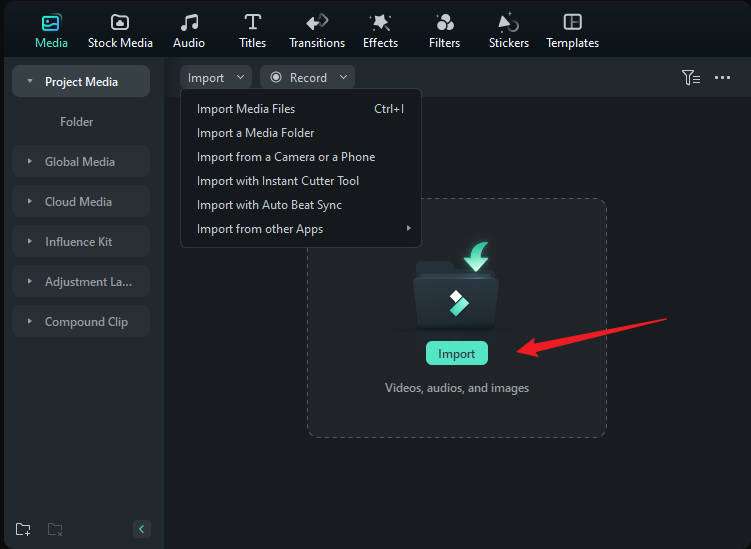
Passo 2: Adicionar o vídeo na linha do tempo
Clique no botão "+" para adicionar o vídeo à linha do tempo, ou simplesmente arraste e solte o clipe.
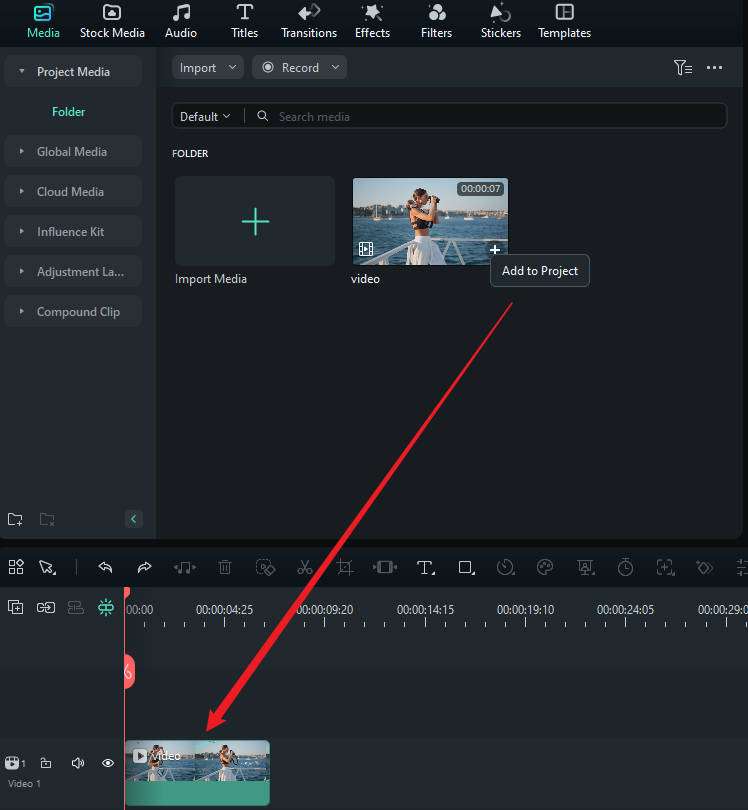
Passo 3: Ativar a redução de ruído
Para aplicar a redução de ruído, selecione o clipe de vídeo na linha do tempo, vá até Vídeo > Ferramentas de IA > Redução de Ruído de Vídeo, e ative a opção.
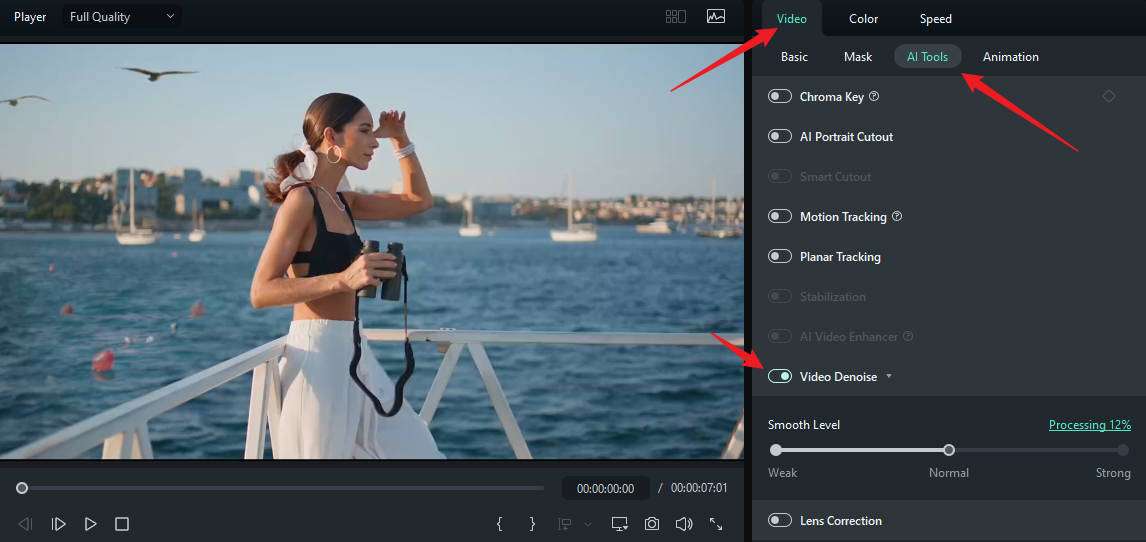
Você também pode definir o nível de suavização com o controle deslizante, ajustando-o entre fraco, normal e forte, para aprimorar a qualidade visual.
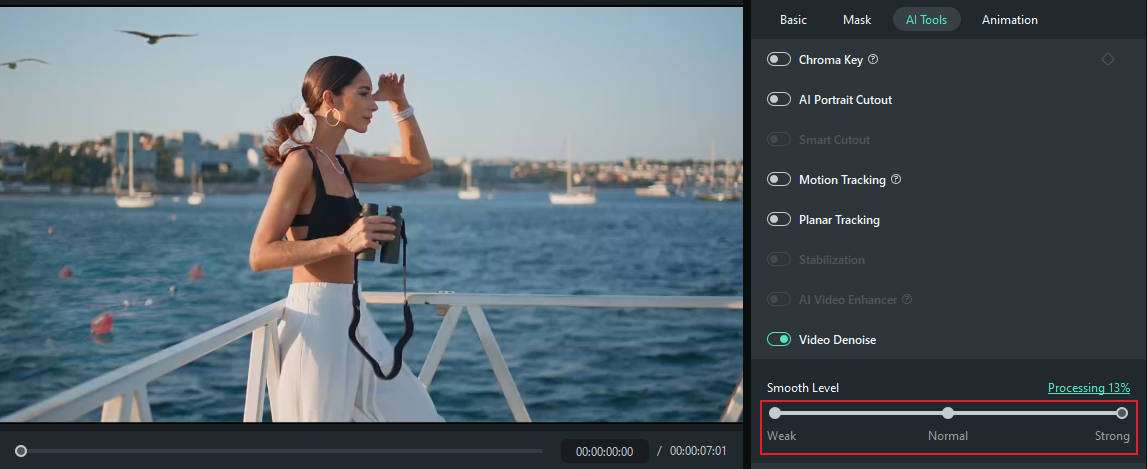
Passo 4: Visualizar e exportar o vídeo
Aguarde a finalização do processo. Em seguida, visualize o resultado e exporte o vídeo.
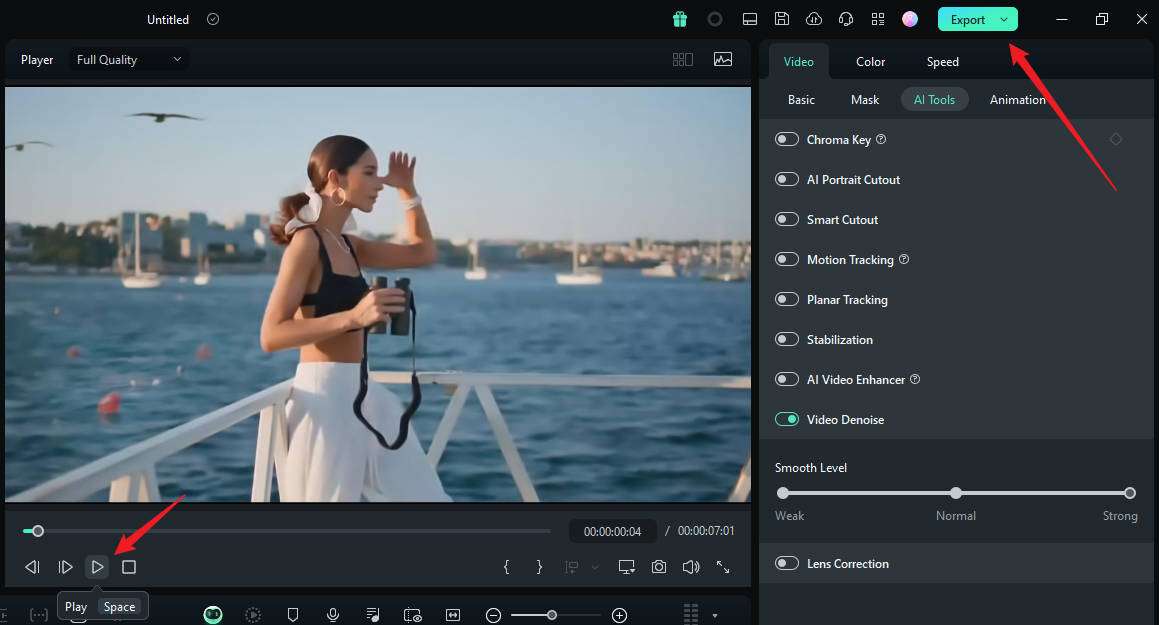
Mais informações relacionadas
Artigos em destaque
Como criar o vídeo de despedida perfeito (Faça sua despedida especial)
Torne a despedida deles inesquecível com um vídeo de despedida personalizado! Confira como criar um vídeo de despedida emocionante e ideias de mensagens emocionantes neste guia.
Libere a magia: Guia interativo para traduzir filmes
A tradução de filmes é essencial tanto para os espectadores quanto para a indústria cinematográfica. Neste artigo, aprenda como traduzir filmes usando diversas ferramentas.
Ideias de marketing imobiliário de luxo a serem consideradas em 2025
Procurando ideias interessantes de marketing para imóveis de luxo? Quer entrar no mercado imobiliário de alto padrão? Confira nosso guia sobre ideias de marketing para casas de um milhão de dólares.
Perguntas frequentes
Misturador de Áudio
Aprenda como fazer mixagem de áudio no Filmora para Windows.
Mudar o tom do áudio
Aprenda aqui sobre como usar o tom no Filmora
Como executar clonagem de voz com IAno Wondershare Filmora?
Deseja clonar uma gravação de vídeo ou tutorial em sua voz? Usando predefinições de texto básicas e treinamento de voz fácil, crie um clone perfeito de sua voz.
